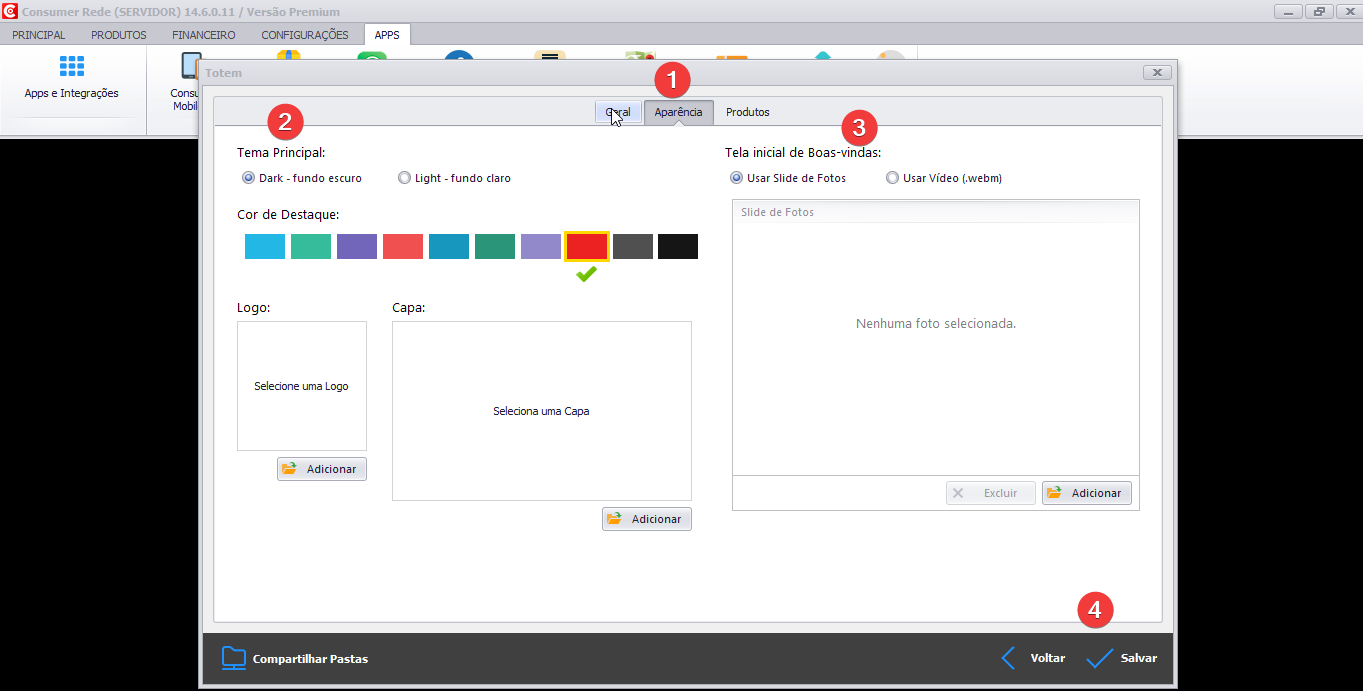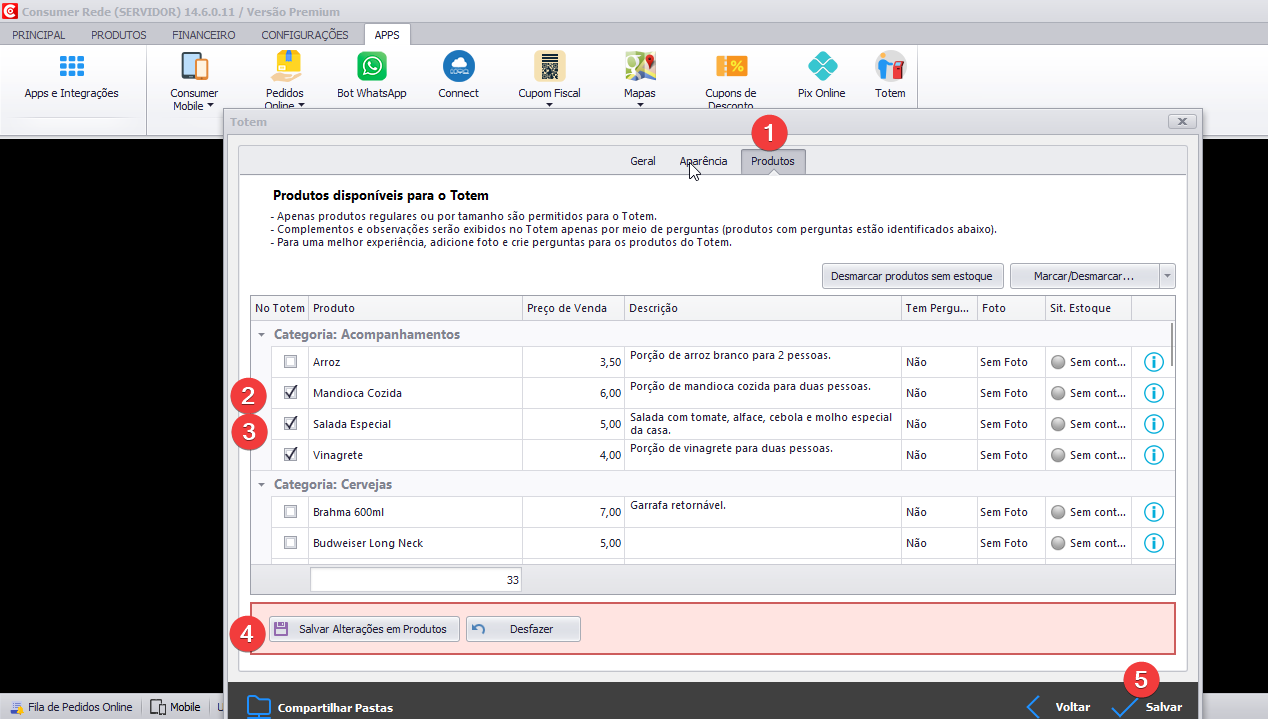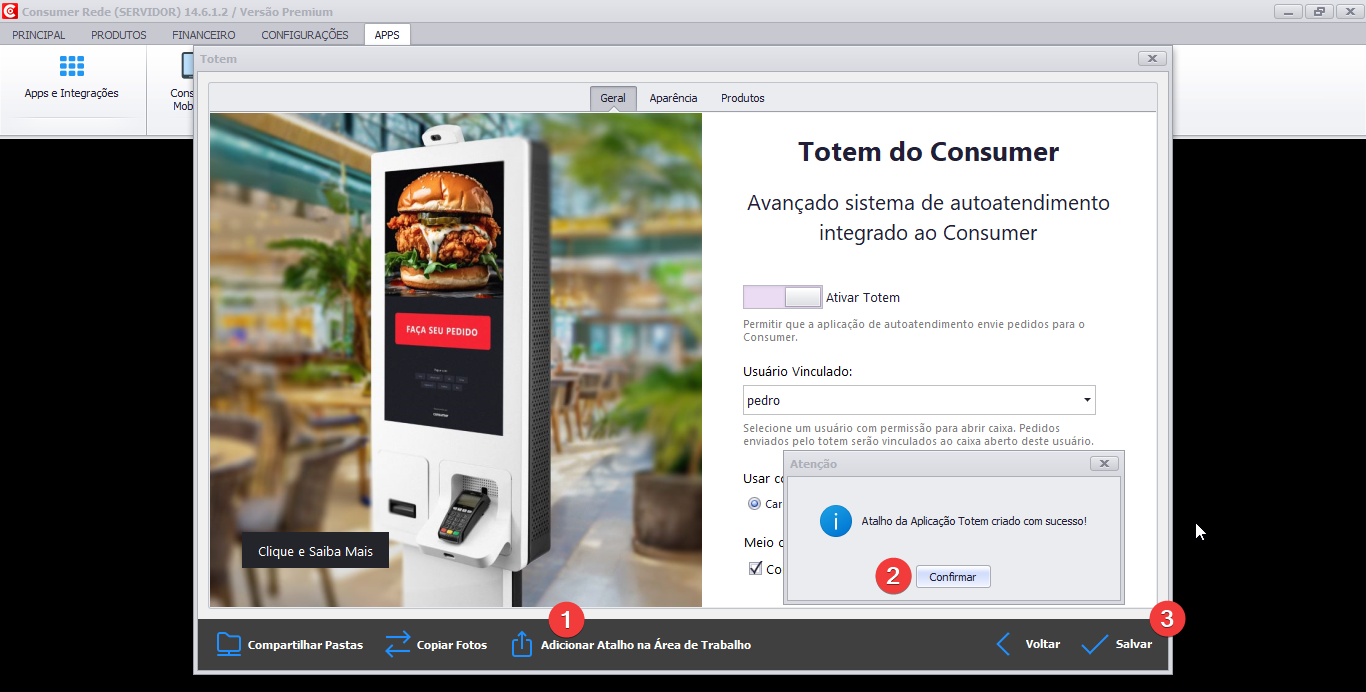O Consumer é uma empresa focada em tecnologia, decidiu mais uma vez inovar em suas soluções trazendo o Totem de Atendimento para dentro do seu negócio.
Veja as vantagens exclusivas:
- Atendimento rápido, diminuindo filas.
- Horário de funcionamento 24 horas por dia, o tempo todo.
- Grande economia e otimização de seus processos com atendimento humano.
- Aumento do ticket médio e faturamento, com perguntas estratégicas na hora do pedido.
- Diminuição de erros financeiros e prejuízos, já que tudo é integrado evitando erros e fraudes.
Permitem que os clientes realizem diversas operações de forma rápida, como acesso ao cardápio, pagamentos, impressão do cupom fiscal, e senha. Para o estabelecimento, os totens podem reduzir os custos com atendimento presencial, já que muitas operações podem ser realizadas de forma automática.
Neste material ensinaremos os passos para que você possa realizar a configuração para agilizar o atendimento!
Equipamentos e Configurações Recomendadas:
A solução de autoatendimento da Consumer é uma das mais acessíveis do mercado. Para utilizar basta uma Tela Touch Screen Full HD, Sistema operacional Windows 10 ou superior e configuração do PC Celeron ou superior com 4GB de RAM. Impressora e TEF. Pesquise na internet os diversos fornecedores para as configurações necessárias. Você pode escolher qualquer fabricante, com as configurações acima.
Durante o desenvolvimento, nós da Consumer compramos alguns equipamentos para testes, segue abaixo para conhecimento os equipamentos utilizados. Não conhecemos a fundo as marcas abaixo, porém elas funcionaram bem em nossos os testes internos.
1º Opção
All IN ONE 24 Polegadas Mitsushiba: Essa marca testamos com um monitor maior de 24 polegadas Touch Screen e a grande vantagem é que o computador é anexo a tela, tudo em uma única tela.
2º Opção
Monitor Vertical Touch UPERFECT: No segundo teste, adquirimos esse monitor a seguir, compramos no site do AliExpress de um fornecedor que tinha o produto no Brasil onde não precisamos pagar imposto de importação. Mas é possível também adquirir no site oficial do fornecedor: https://uperfectmonitor.com.br/collections/monitor-touch-screen/products/uperfect-y-vertical-monitor-15-6
Para trabalhar com conjunto com esse monitor, adquirimos um Mini PC no site Mercado Livre, até com uma configuração bem superior a necessária para rodar o autoatendimento: https://www.mercadolivre.com.br/minipc-lenovo-thinkcentre-i5-6500t-8gb-m2-256-wifi/p/MLB28675853
Iniciando a Configuração do Totem:
O primeiro passo é instalar uma versão do Consumer PDV no computador que vai rodar o totem de autoatendimento. Depois disso veja como configurar o sistema. (Atenção: Se tiver a versão rede, você precisa instalar apenas a versão rede no computador do totem, e pode também fazer essas configurações a partir do servidor do Consumer).
Acesse a aba APPS -> Totem, recomendamos criar um usuário no Consumer PDV com o nome Totem, nesse usuário, ficará vinculado todo o histórico dos pedidos, movimentação do caixa.
Para ativação, clique na opção Ativar Totem, na sequência selecione o usuário para vinculação das vendas.
Para que as fotos sejam exibidas no cadastro dos produtos é necessário clicar na opção ” Compartilhar fotos”.
Gostaríamos de sugerir a criação de um usuário na aba Configurações -> Colaboradores com o nome “Totem”. Essa medida irá ajudar na consulta das vendas realizadas no Totem.
Personalizando a Aparência e Cores do Autoatendimento
Na próxima tela, temos a configuração da exibição da aparência do Totem.
É possível selecionar o tema principal, escolher a cor desejada, sendo possível inserir a logo e foto de capa.
Na Tela de Boas Vindas, é possível inserir um slide de até 10 fotos ou um vídeo no formato conforme mostramos a seguir:
Selecionando os Produtos para Venda no Totem
Na aba ‘Produtos’, pode selecionar quais itens serão exibidos no totem para venda. Basta marcar os produtos desejados e eles estarão disponíveis para seus clientes no totem. É uma forma fácil e rápida de controlar quais produtos estão disponíveis para compra.
No momento, as opções de combo (aba combo Consumer Desktop), promoção, fidelidade e cashback ainda não estão disponíveis no totem. Estamos trabalhando para adicionar essas funcionalidades em futuras atualizações, visando proporcionar uma experiência ainda melhor aos nossos clientes.
Adicionar Ícone na Área de Trabalho:
Crie o ícone do totem na área de trabalho após a configuração. Com o ícone do totem na área de trabalho, basta um clique para iniciar e rodar o totem em produção no PC selecionado, deixando ele pronto para seus clientes realizarem os pedidos.
Veja como abaixo:
Abrindo o Sistema de Autoatendimento
Após configuração acima, executar o arquivo e atalho criado na etapa acima. Feito isso, o sistema de autoatendimento será executado em tela cheia, conforme imagem abaixo.